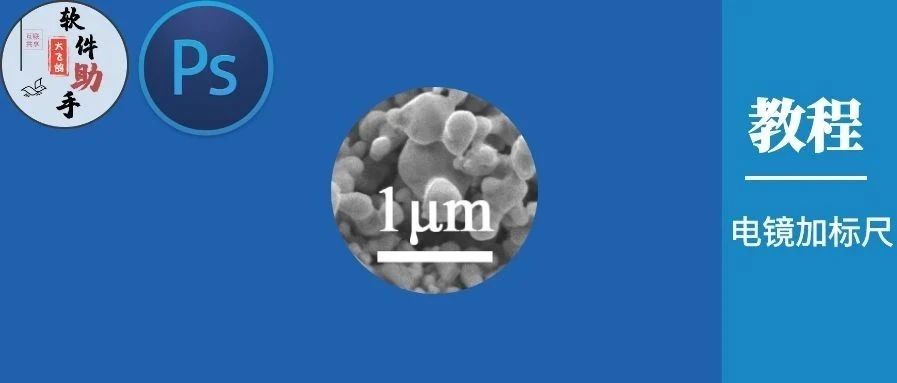
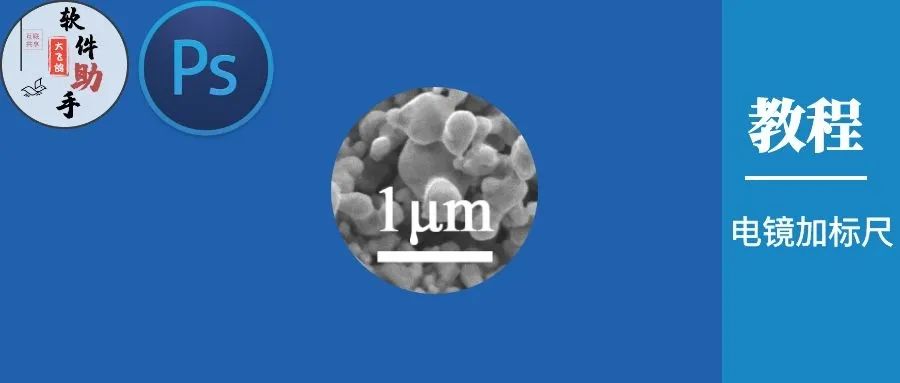
一、开篇前言
大家好,大飞鸽就是我,我就是大飞鸽。
我们拍摄的SEM或者TEM上都会有放大倍数、加速电压、标尺、电镜信号、拍摄时间等信息,然而正常情况下我们需要的只有标尺这个信息。
例如下方这个电镜图为SEM图片,图片下方包含了放大倍数(x15000)、加速电压(5.0kv)、拍摄时间(7/8/2020 10:18:38)、SEM型号(JEOL)、标尺(1μm)、镜头距离(WD 9.9mm)、拍摄模式(LED)等等信息。
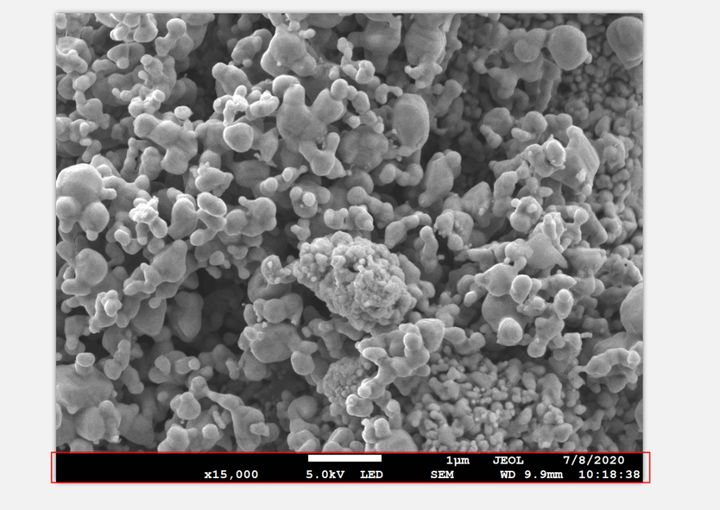
我们如果想只保留保持信息,做成下方这个图,该如何实现呢?
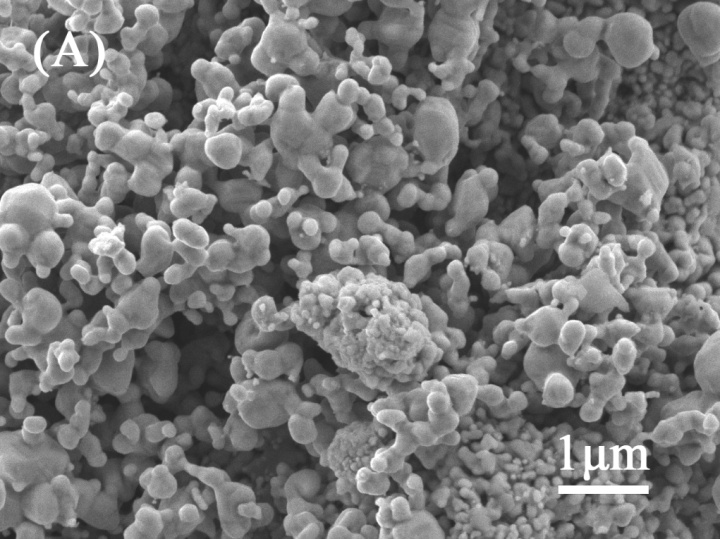
其实借助PS即可快速实现该效果。
接下来大飞鸽就向大家介绍怎么用PS给电镜图片标注标尺~~~
二、PS给电镜图片加标尺
案例图片:大家可以下载下来跟着教程练习~~~
我用的PS为2020版本,其余版本功能基本相同。

01、将电镜图片导入到PS中。(直接将图片拖拽到PS即可实现导入)

02、Ctrl+J,复制一层原始图像。(防止图片做坏了)
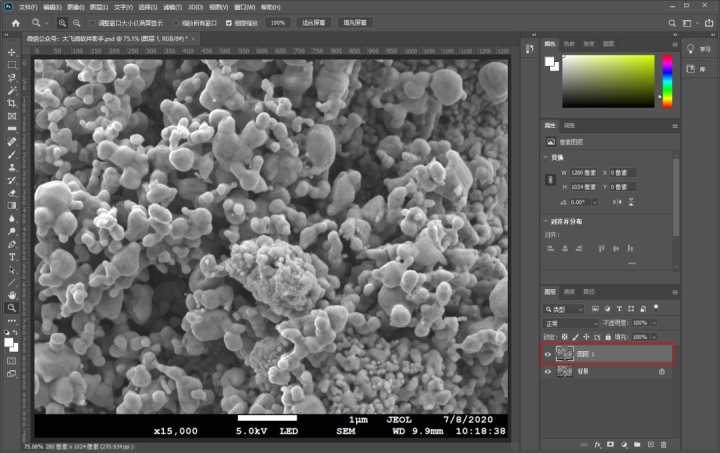
03、切换到魔棒选择工具。

04、确保勾选【连续】,然后点击图片的标尺区域,即可实现对标尺建立选区。
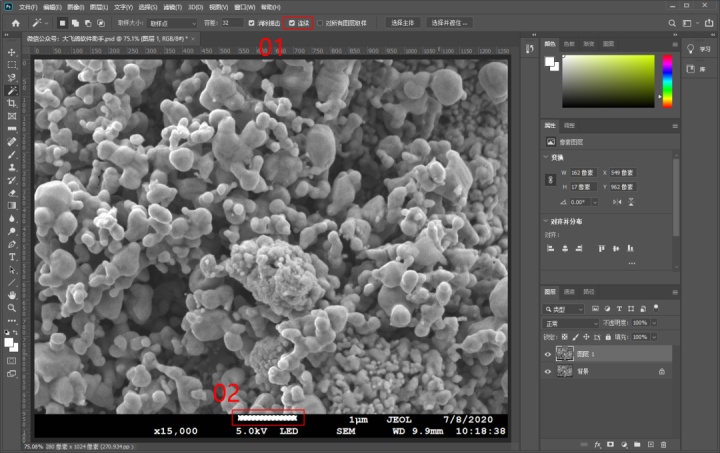
05、按下Ctrl+J,将选区的内容(即标尺)复制出来。
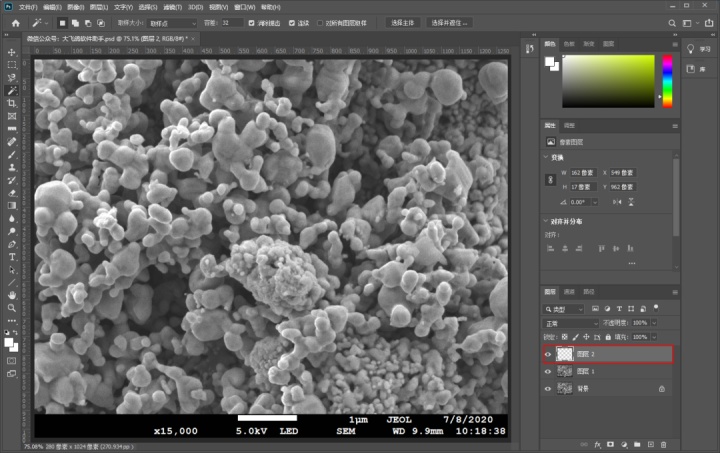
06、按下键盘的V键(将输入法改变成英文),切换到移动工具,将标尺移动到合适位置。
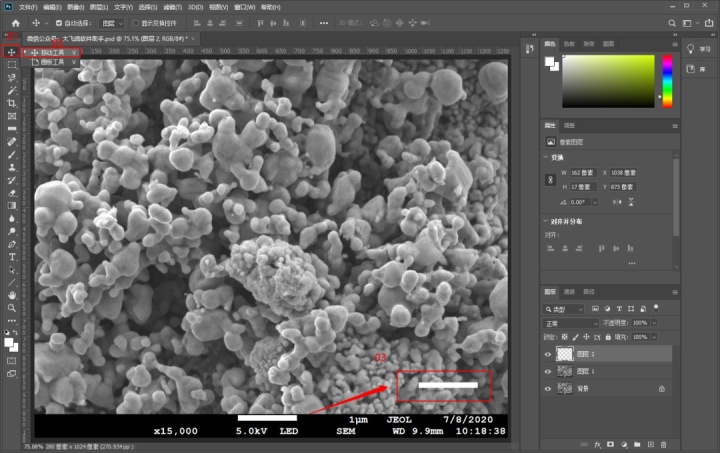
07、再按下快捷键T,切换到文字工具,在合适位置输入标尺长度,这里是1μm。
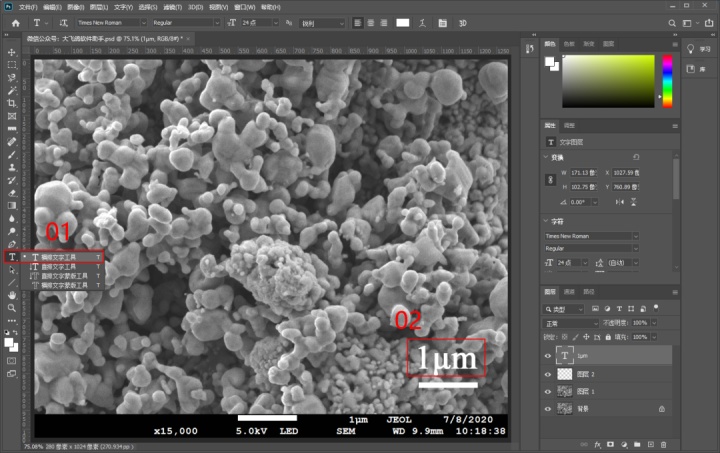
08、再在左上角输入(A)。
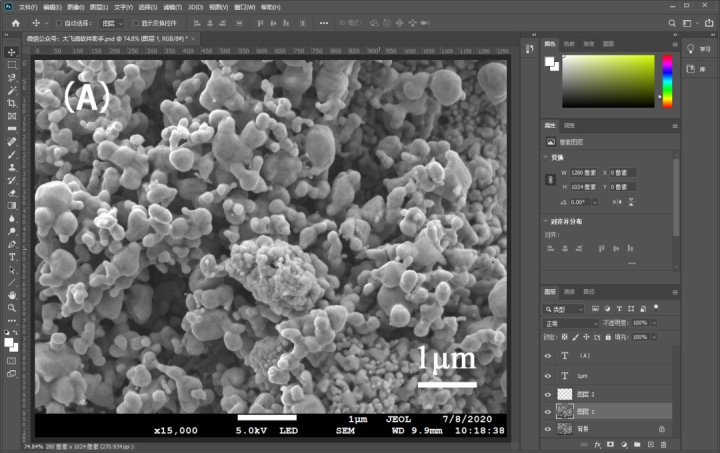
09、按下键盘C键,切换到裁剪工具,将电镜图下方不需要的信息裁剪掉。

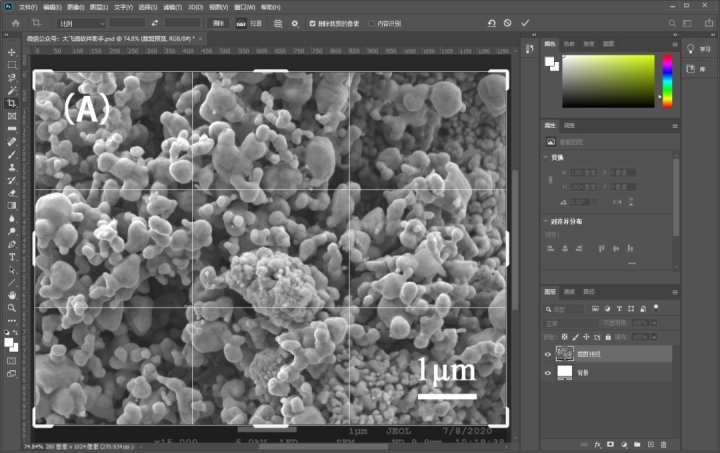

10、点击【文件】-【导出】-【导出为···】或者按下键盘快捷键【Ctrl+Alt+Shift+W】,导出制作好的文件。
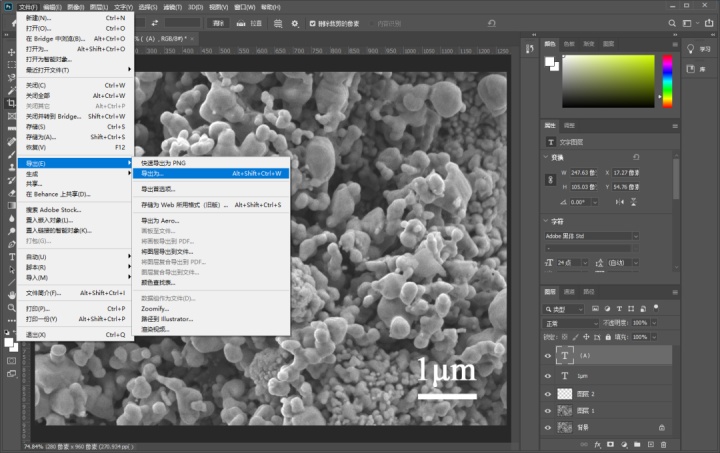
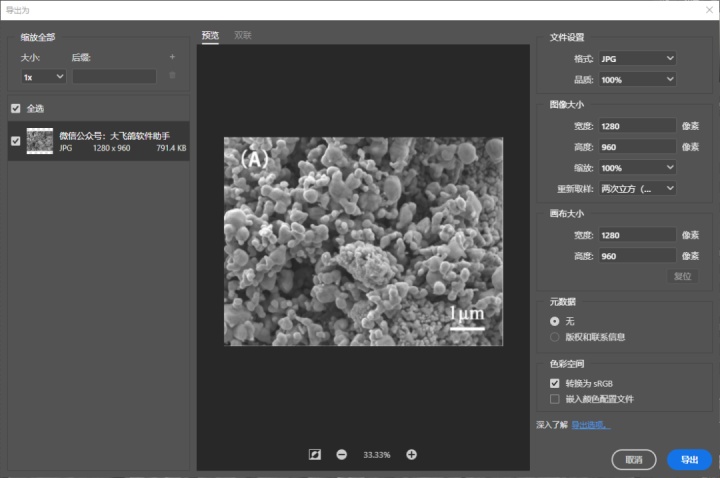
最终效果:









)










